发布时间:2022-06-29 11: 34: 47
品牌型号:MacBook Air
系统:macOS 10.13
软件版本:CrossOver for Mac 21 简体中文
CrossOver如何安装win软件?CrossOver为安装win软件提供了三种方式,一种是搜索,一种是分类,一种是导入。怎么删除CrossOver安装的软件?通过删除【容器】,便可直接删除CrossOver安装的软件。下面我们来看详细介绍吧!
一、CrossOver如何安装win软件
通过CrossOver在mac上安装win软件,是一种解决在mac使用win应用的优良方案。CrossOver为安装win软件提供了三种方案。
1.搜索、分类
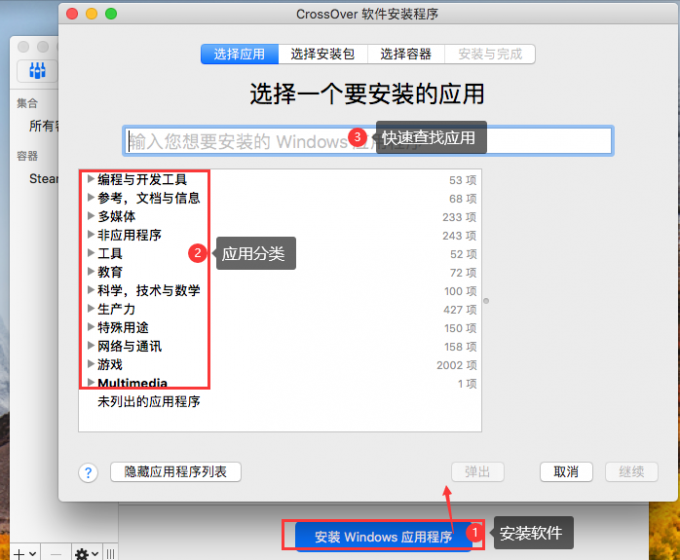
CrossOver中【搜索、分类】虽然是查找应用的两种方式,但其所能查找的win应用的结果是相同的,只不过搜索更快,更精准。而【分类】则可以查找更多功能类似的应用。
(1)搜索
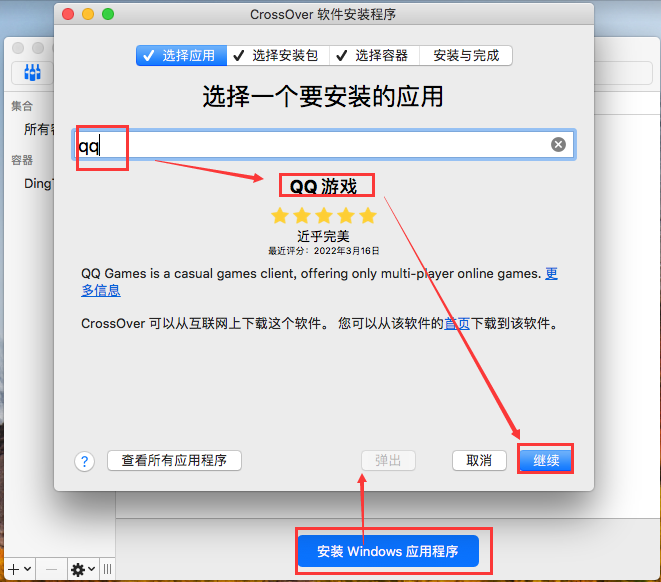
启动CrossOver,单击【安装Windows应用程序】,在【选择应用】界面搜索框直接输入关键词搜索即可找到需要的应用,单击【继续】即可创建【容器】,安装配置文件,安装应用。
(2)分类

单击【安装Windows应用程序】后,在【选择应用】界面,单击【查看所有应用程序】,展开分类列表,在其中选中所需的软件,单击【继续】便会进入创建容器界面,创建完容器便可安装应用了。
2.导入
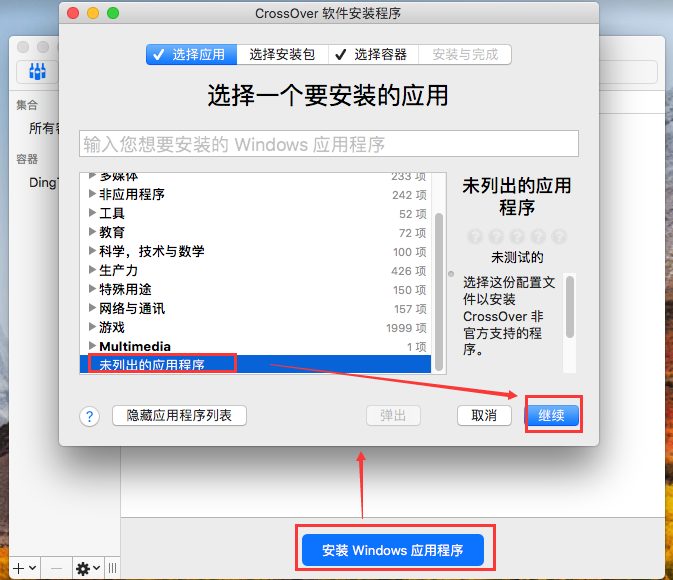
如果通过【搜索、分类】均为找到所需应用,那么选中【分类列表】底部【未列出的应用程序】单击【继续】便会进入【导入】安装包界面。
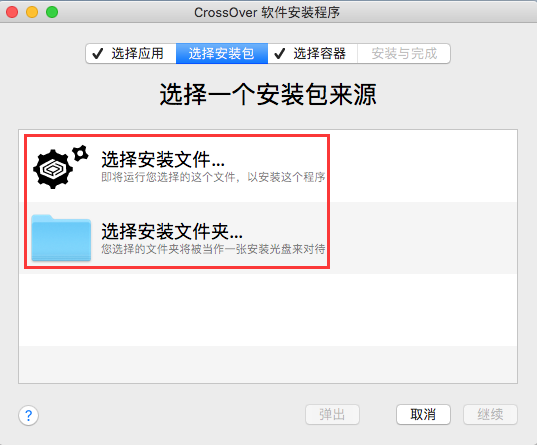
在【选择安装包】界面,单击【选择安装文件】将安装包导入CrossOver,单击【继续】,便可进入创建容器界面,接着便可继续安装win应用程序了。
二、怎么删除CrossOver安装的软件
上面介绍了如何使用CrossOver安装win软件,了解怎么删除CrossOver安装的软件也同样重要,我们通过删除容器便可将CrossOver安装的软件删除。
方法一:
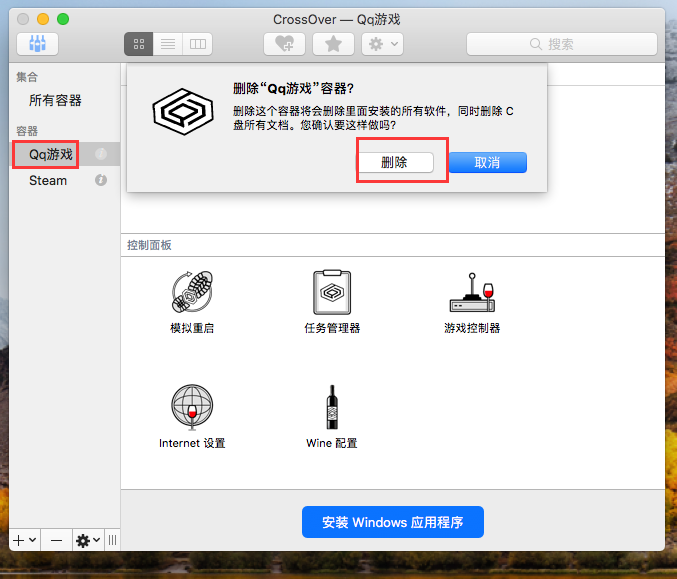
打开CrossOver所有容器,右键侧边菜单栏容器名称,单击【删除xxx】,弹窗提醒会告知如果删除容器,在删除容器内软件的同时,也会删除C盘内的文档。
方法二:

同样打开CrossOver所有容器,选中容器名称,单击展开mac顶部菜单栏【容器】,单击【删除容器】,便同样可以删除容器。
三、CrossOver安装软件失败怎么办
安装软件失败的状况,通常是在使用【导入】方式安装软件时才会出现,我们需要启动【运行】命令,再次运行安装程序。
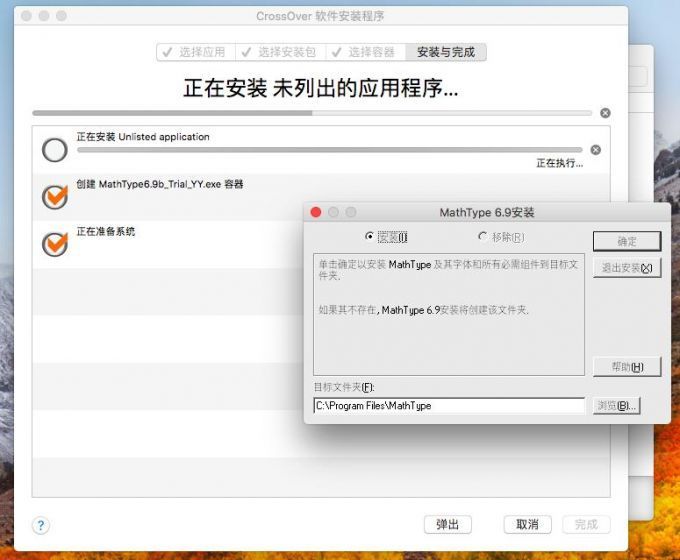
当安装失败时,CrossOver会给出错误报告,并列出失败日志。此时,返回CrossOver安装失败的软件容器界面,右键【运行】,单击【打开】,在运行命令弹窗中,通过【浏览】找到安装程序,再次启动安装程序(如图9)。
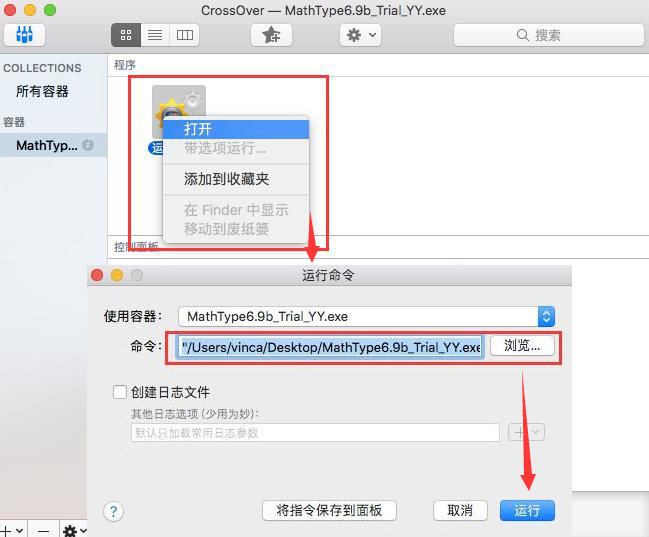
添加安装程序后,单击【运行】,便可再次启动安装进程。
四、总结
此篇内容,我们简单介绍了CrossOver如何安装win软件,以及怎么删除CrossOver安装的软件。CrossOver可以通过搜索、分类、导入三种方式安装win软件。想要删除CrossOver安装的软件,只需将CrossOver中【容器】删除便可,这种删除方式非常干净。
更多有关类虚拟机使用技巧,请持续关注CrossOver中文网站!
展开阅读全文
︾